用APICloud開發iOS App Clip詳細教程
App Clip是蘋果公司在WWDC20開發者大會上發布的新功能,用戶可以只訪問應用程式的一小部分,而無需下載整個應用,被稱為蘋果小程式。本文主要介紹如何通過APICloud開發App Clip。
一 創建應用
在APICloud上創建App Clip有兩種方式,一種可以在登錄APICloud後,進入開發控制台進行創建,如下圖,另外也可以在開發工具APICloud Studio3中創建。
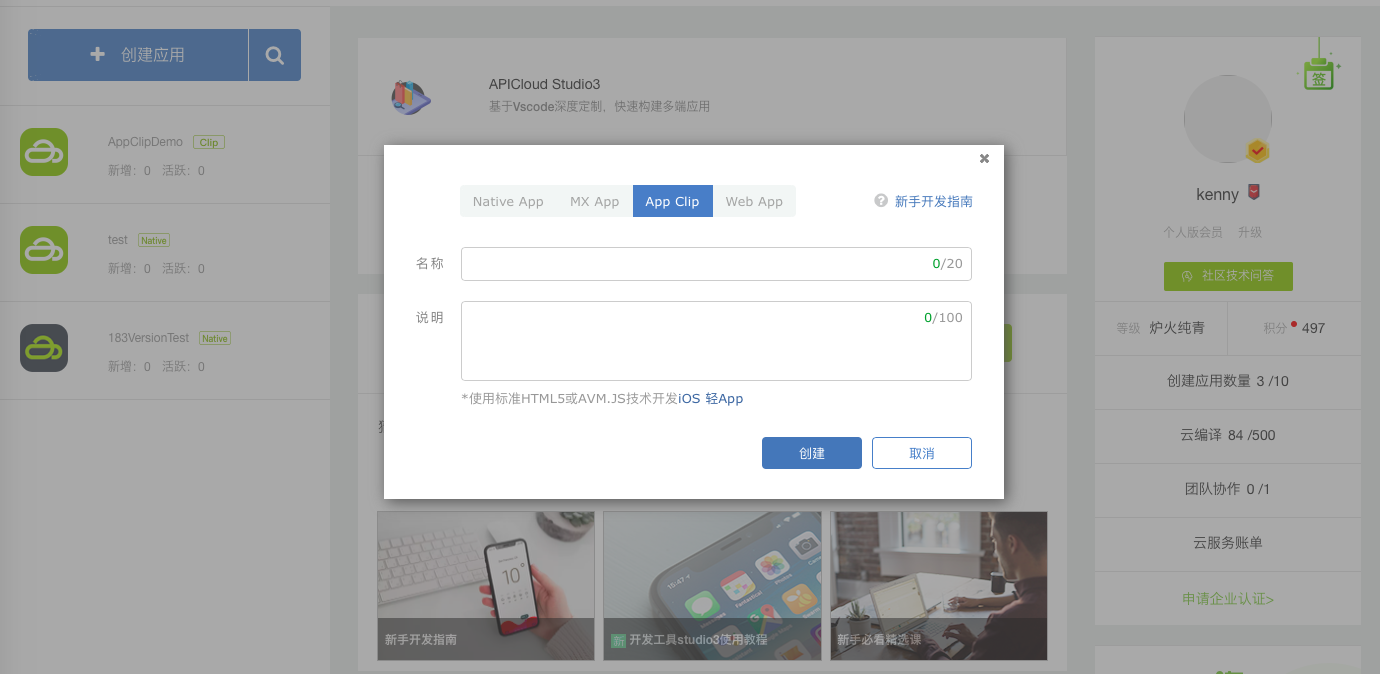
在APICloud Studio3中創建:
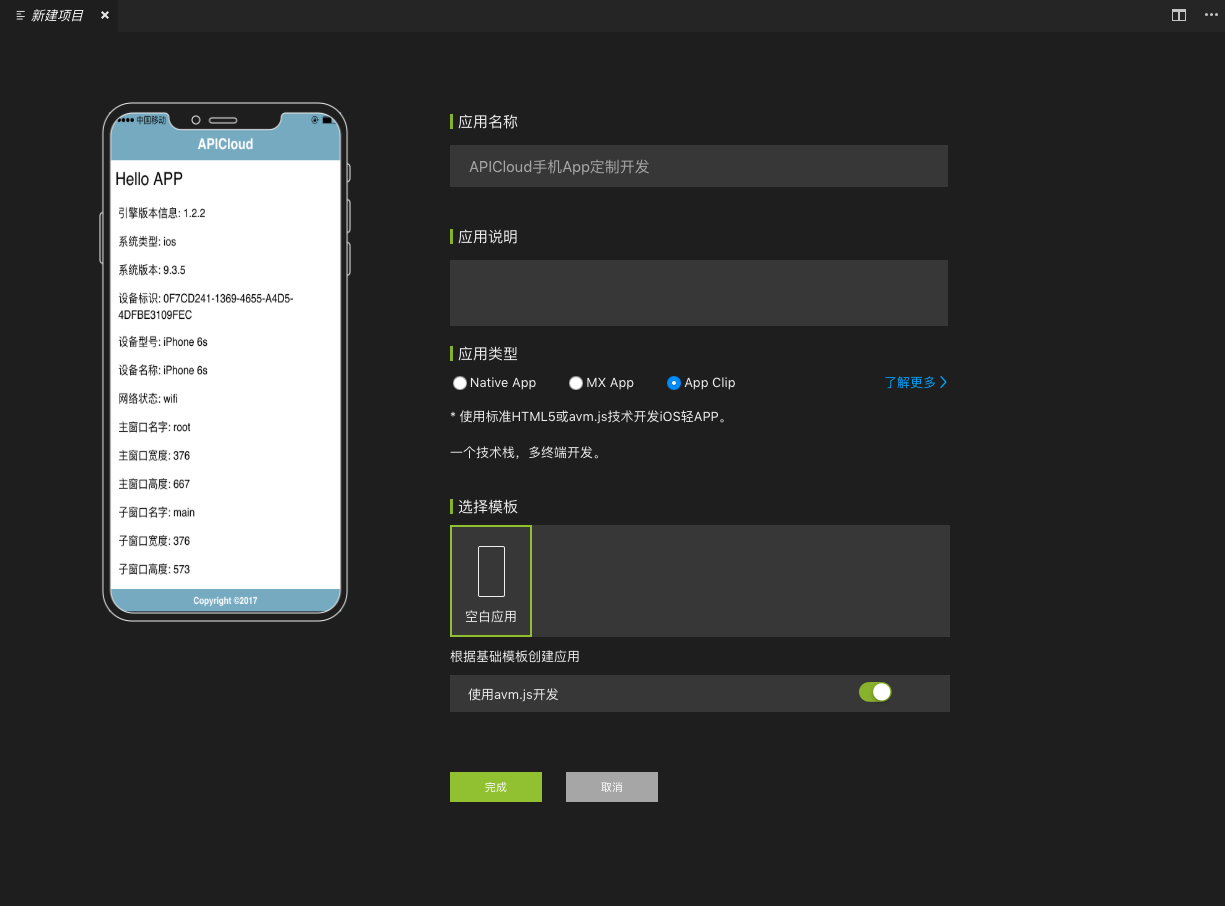
二 開發調試
App Clip 使⽤和主應⽤⼀樣的 APICloud 開發技術,其開發流程和主應⽤也基本⼀致,⽀持使⽤官⽅AppLoader 或者⾃定義 Loader 進⾏ WiFi 程式碼同步預覽,或者雲編譯進⾏查看。
三 準備編譯證書:
在編譯安裝 App Clip 應⽤之前,需要在控制台「證書」⻚⾯上傳編譯證書。對於 p12 證書,共⽤主應⽤的p12 即可,App Clip 應⽤的包名由主應⽤的包名 + ⾃定義字元串組成,例如主應⽤包名為com.api.demo,則 App Clip 的包名可以為 com.api.demo.clip,參考創建 App ID,然後再⽤創建好的包名製作 mobileprovision 證書。
⼀般需要分別準備測試證書和正式證書,測試證書⽤於開發階段安裝調試,正式證書則⽤於最終發布到App Store。
四 安裝啟動App Clip
選擇測試證書編譯後,就可以直接掃描⼆維碼進⾏安裝。App Clip 應⽤安裝後在⼿機主螢幕上不會顯示應⽤圖標,因此第⼀次安裝後⽆法通過主螢幕啟動應⽤,此時有下⾯兩種⽅式進⾏處理。
1、 配置 App Clips 本地體驗,掃描⼆維碼啟動
為⽅便開發者測試 App Clip,蘋果在 iOS 14 系統⼿機的設置⾥⾯提供了 App Clip 本地體驗配置,打開設置 – 開發者 – Local Experiences – Register Local Experience,輸⼊要關聯的 url 地址,App Clip 的包名,展示在卡⽚上⾯的標題、副標題、圖⽚等資訊,保存。
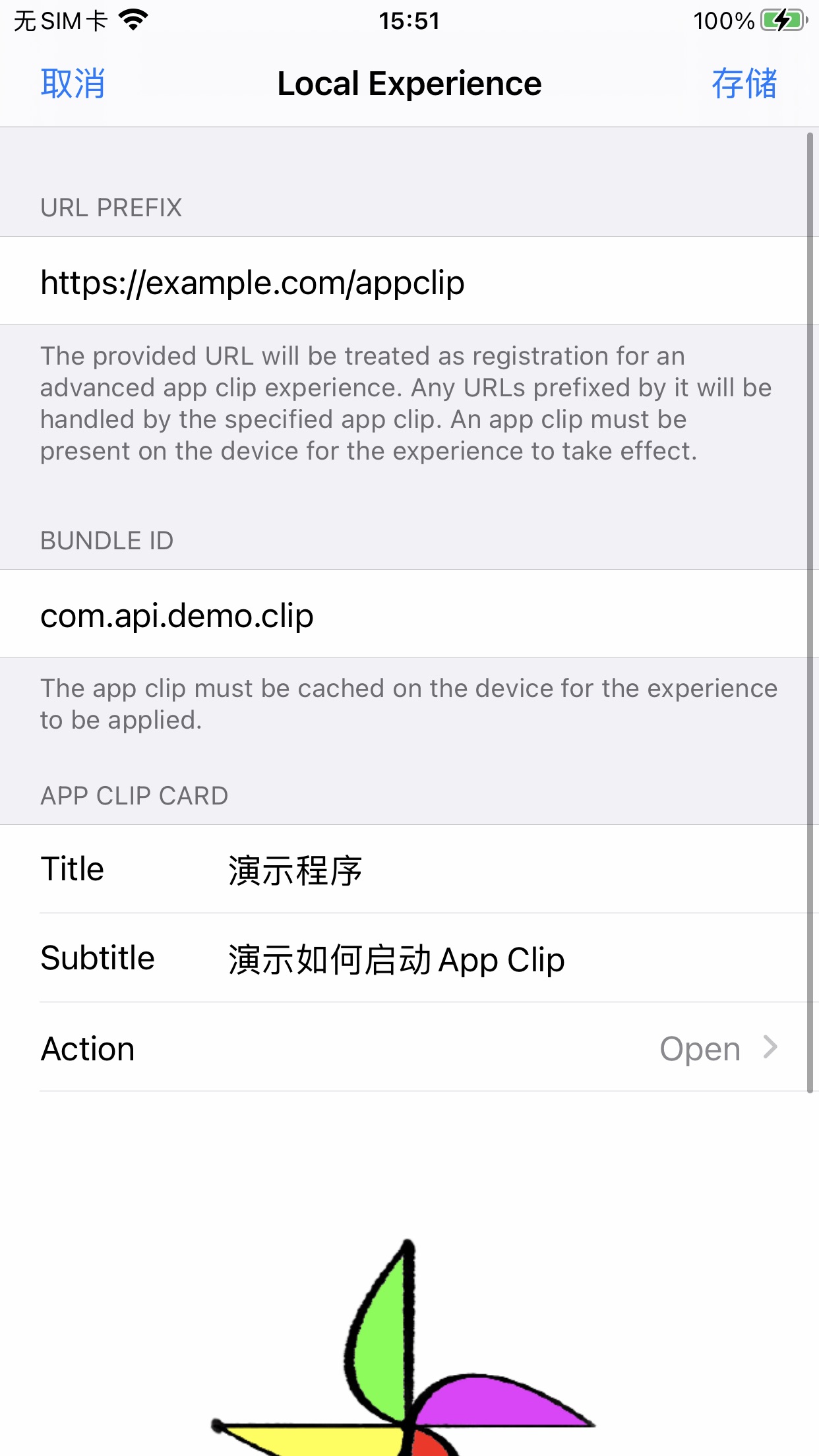
為上⼀步關聯的 url ⽣成⼀個⼆維碼,然後啟動⼿機控制中⼼的⼆維碼掃描器,掃描⽣成的⼆維碼後就會打開⼀個卡⽚,卡⽚上⾯展示了上⼀步配置的資訊,點查看或者打開按鈕即可打開安裝的 App Clip 應⽤。打開過⼀次後⼿機桌⾯的 App 資源庫⾥⾯就能找到最近使⽤的 App Clip 應⽤,下次就可以通過 App資源庫來打開。
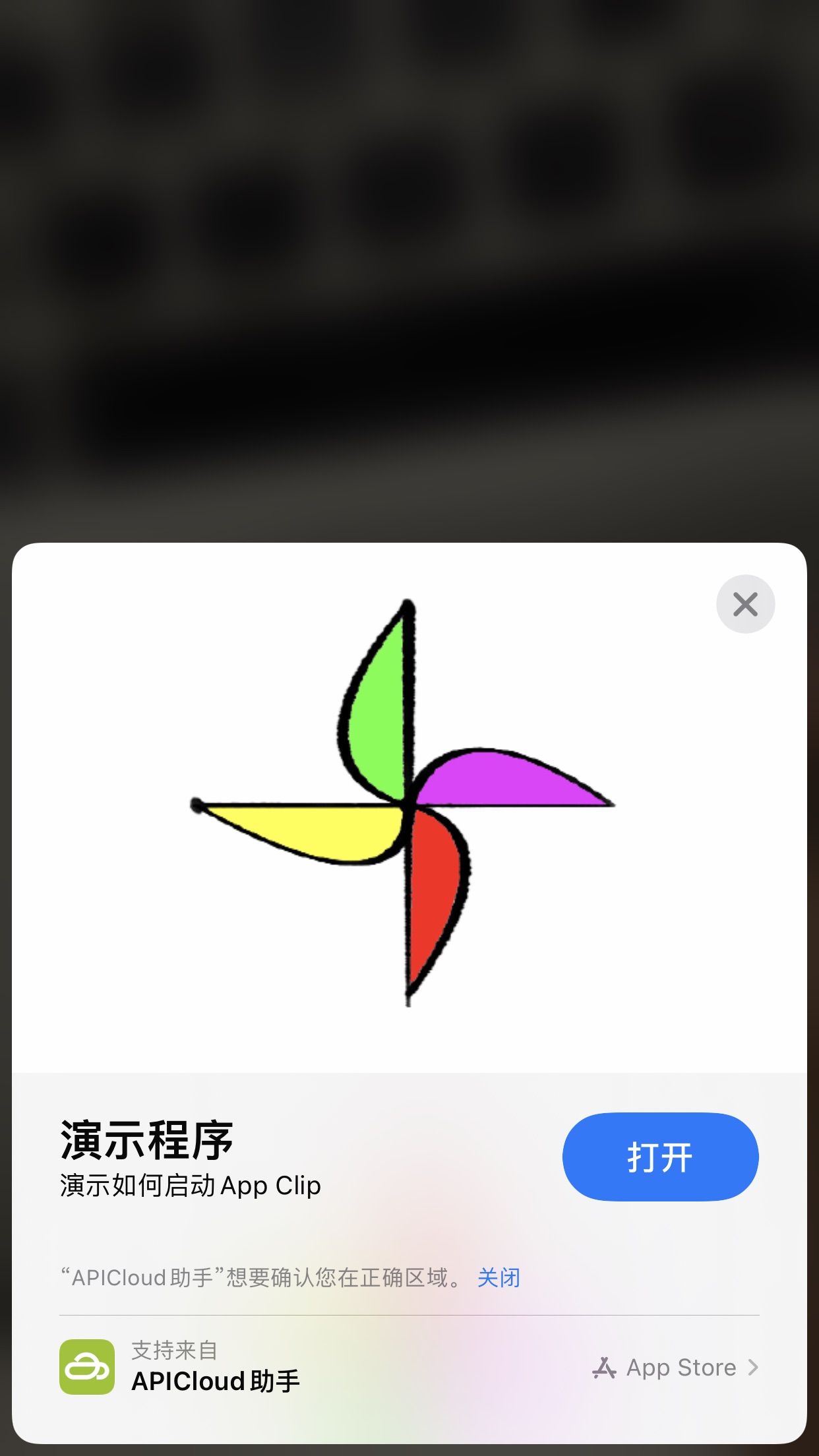
2、 在桌⾯顯示應⽤圖標
如果覺得上⾯那樣配置資訊⽐較麻煩,也可以在 config.xml ⾥⾯配置顯示應⽤圖標,這樣就可以直接點圖標啟動,配置⽅式:
<preference name=”launcher” value=”true” />
五 發布應用
App Clip 應⽤不能單獨發布,它需要和主應⽤⼀起提交 AppStore 審核。在APICloud後台使⽤ AppStore 類型證書編譯主應⽤的時候,可以選擇關聯的 App Clip 應⽤,編譯出來的 ipa 包⾥⾯同時包含了主應⽤和 App Clip 應⽤。

上傳包含 App Clip 的 ipa 到 App Store Connect 後,才能在 App Store Connect ⽹站上⾯設置 App Clip相關體驗資訊,如⽣成輕 App 碼、關聯地點等,詳細資訊參考蘋果官⽅設置輕 App體驗幫助⽂檔。
以上就是使用APICloud創建和發布 App Clip(蘋果小程式)的方法,APICloud還支援使用AVM.JS技術開發多終端應用,一次開發同時生成Android、iOS App,微信小程式、HTML5等多端應用,歡迎體驗交流。


